webstorm 对 graphql 的支持非常全面,主要体现在语法高亮、自动补全、查询验证及性能优化等方面。1. webstorm 通过 graphql.config.js 或 graphql.config.json 文件识别 schema,可指定本地文件或远程 api url;2. 支持从 api 自动下载最新 schema,若识别失败可通过清除缓存、检查插件等方式解决;3. 查询验证依赖 schema,能实时提示语法、类型和字段错误,并支持指令和弃用字段检查;4. 性能优化包括分割 schema 文件、使用代码折叠、增加内存、禁用插件等方法;5. 可自定义代码片段(live templates)提升开发效率,如 query、mutation、fragment 等模板;6. 调试需借助 console.log、node.js 调试器、graphql playground 或 apollo client developer tools;7. 集成 apollo cli 或 graphql code generator,结合 file watcher 实现自动代码生成,提升开发效率并保持代码同步。
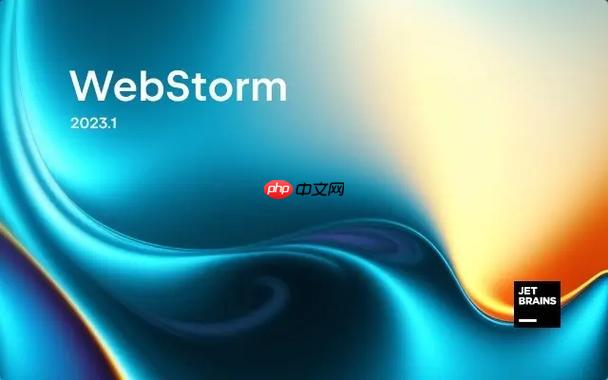
WebStorm 对 GraphQL 的支持相当给力,不仅有语法高亮、自动补全,还能进行查询验证,这对于提升开发效率和减少错误至关重要。优化方面,主要集中在提高代码提示的准确性和减少因网络请求导致的卡顿上。
代码提示、查询验证,还有一些性能优化。
WebStorm 通过多种方式识别 GraphQL Schema,并以此为基础提供代码提示。最常见的方式是通过项目中的 graphql.config.js 或 graphql.config.json 文件。在这个配置文件中,你可以指定 Schema 的位置,可以是本地文件,也可以是一个 GraphQL API 的 URL。
例如,你的 graphql.config.js 文件可能看起来像这样:
module.exports = {
projects: {
app: {
schema: ["./src/schema.graphql"], // 本地文件
// schema: ["http://localhost:4000/graphql"], // GraphQL API URL
extensions: {
endpoints: {
default: {
url: "http://localhost:4000/graphql"
}
}
}
}
}
};一旦 WebStorm 识别到 Schema,它就能根据 Schema 中的类型定义、字段和指令,为你的 GraphQL 查询提供代码提示。这意味着你可以在编写查询时,直接看到可用的字段、参数和类型,大大减少了出错的可能性。
此外,WebStorm 还支持从 GraphQL API 端点自动下载 Schema。你只需要在 graphql.config.js 中配置 API 的 URL,WebStorm 就会定期从 API 获取最新的 Schema。
但有时候,即使配置正确,WebStorm 也可能无法正确识别 Schema。这可能是因为 Schema 文件存在语法错误,或者 WebStorm 的缓存出现了问题。在这种情况下,你可以尝试以下方法:
graphql 插件是否已启用并更新到最新版本。如果问题仍然存在,可以尝试手动指定 Schema 的位置。在 WebStorm 的设置中(Preferences -> Languages & Frameworks -> GraphQL),你可以手动添加 Schema 文件或 API URL。
WebStorm 的 GraphQL 插件不仅提供代码提示,还能够进行查询验证和错误提示。这意味着你可以在编写查询时,立即发现语法错误、类型错误和字段错误。
例如,如果你在查询中使用了不存在的字段,WebStorm 会立即提示错误,告诉你哪个字段无效。如果你传递了错误的参数类型,WebStorm 也会给出相应的错误提示。
这些错误提示可以帮助你及早发现问题,避免在运行时出现错误。
WebStorm 的查询验证功能依赖于 Schema。因此,确保你的 Schema 配置正确,并且 WebStorm 能够正确识别 Schema。
除了基本的语法和类型检查,WebStorm 还支持更高级的查询验证。例如,它可以检查查询是否符合 Schema 中定义的指令,以及查询是否请求了 Schema 中已弃用的字段。
要充分利用 WebStorm 的查询验证功能,你可以尝试以下方法:
不过,WebStorm 的查询验证功能并非完美无缺。有时候,它可能会给出错误的错误提示,或者无法检测到某些错误。在这种情况下,你需要结合实际情况进行判断,并使用其他工具(例如 GraphQL Playground 或 GraphiQL)来验证查询。
在 WebStorm 中处理大型 GraphQL 查询时,可能会遇到卡顿和响应速度慢的问题。这通常是由于 WebStorm 需要解析和验证查询,并从 Schema 中获取相关信息。
为了优化 WebStorm 中 GraphQL 查询的性能,你可以尝试以下方法:
此外,还可以考虑使用 GraphQL 的客户端缓存技术,例如 Apollo Client 或 Relay,来减少网络请求,从而提高应用程序的整体性能。虽然这不在 WebStorm 的直接控制范围内,但它可以间接提高你在 WebStorm 中编写和调试 GraphQL 查询时的体验。
最后,定期更新 WebStorm 和 GraphQL 插件,以确保你使用的是最新版本,其中可能包含性能改进和错误修复。
GraphQL 代码片段可以显著提高在 WebStorm 中编写 GraphQL 查询的效率。通过预定义的代码模板,你可以快速插入常用的查询结构、字段和指令,避免重复输入,减少出错的可能性。
WebStorm 本身并没有内置 GraphQL 代码片段,但你可以通过以下方式创建和使用自定义的代码片段:
打开 WebStorm 的代码片段设置: File -> Settings (或 Preferences) -> Editor -> Live Templates。
创建新的代码片段组: 点击 "+" 号,选择 "Template Group...",命名为 "GraphQL"。
创建新的代码片段: 在 "GraphQL" 组下,点击 "+" 号,选择 "Live Template"。
配置代码片段:
$NAME$ 表示查询的名称,$FIELDS$ 表示要查询的字段。一个简单的查询代码片段可能如下所示:
query $NAME$ {
$FIELDS$
}$NAME$ 设置一个默认值,或者使用 complete() 函数来提供代码提示。使用代码片段: 在 GraphQL 文件中,输入触发词(例如 "query"),然后按下 Tab 键,WebStorm 就会自动展开代码片段。你可以根据需要修改变量的值。
除了基本的查询结构,你还可以创建更复杂的代码片段,例如:
通过合理使用 GraphQL 代码片段,你可以大大提高开发效率,减少重复劳动,并保持代码的一致性。
调试 GraphQL 查询在 WebStorm 中略显复杂,因为 WebStorm 本身并没有直接支持 GraphQL 查询的断点调试。通常,你需要借助其他工具和技术来实现。
以下是一些常用的调试方法:

基于PHP+MYSQL开发,除了网上书店必备的商品管理、配送支付管理、订单管理、会员分组、会员管理、查询统计和多项商品促销功能,还具有完整的文章、图文、下载、单页、广告发布等网站内容管理功能。系统具有静态HTML生成、UTF-8多语言支持、可视化模版引擎等技术特点,支持多频道调用不同模版和任意设置频道首页,适合建立各种规模的网上书店。系统具有以下主要功能模块: 网站参数设置 - 对网站的一些参数进
 3
3

使用 console.log 语句: 这是最简单也是最常用的调试方法。你可以在你的 GraphQL resolver 函数中插入 console.log 语句,来查看变量的值和执行流程。虽然这种方法比较原始,但它非常有效,可以帮助你快速定位问题。
例如,在你的 resolver 函数中:
const resolvers = {
Query: {
user: (parent, args, context, info) => {
console.log("Args:", args); // 查看参数
const user = // ... 获取用户数据
console.log("User:", user); // 查看用户数据
return user;
}
}
};使用 Node.js 的调试器: 你可以使用 Node.js 的调试器来调试你的 GraphQL resolver 函数。首先,你需要以调试模式启动你的 Node.js 应用程序。然后,你可以在 WebStorm 中附加到 Node.js 进程,并设置断点。
启动调试模式: 在你的 package.json 文件中,添加一个调试脚本:
"scripts": {
"debug": "node --inspect-brk server.js"
}然后运行 npm run debug。
附加到 Node.js 进程: 在 WebStorm 中,点击 "Run" -> "Attach to Process...",选择你的 Node.js 进程。
设置断点: 在你的 resolver 函数中设置断点,然后发送 GraphQL 查询。WebStorm 会在断点处暂停执行,你可以查看变量的值和执行流程。
使用 GraphQL Playground 或 GraphiQL: 这些工具可以让你直接在浏览器中发送 GraphQL 查询,并查看响应数据。它们还提供了代码提示、查询验证和历史记录等功能。
你可以使用这些工具来测试你的 GraphQL API,并查看响应数据是否符合预期。
使用 Apollo Client Developer Tools: 如果你使用 Apollo Client,你可以使用 Apollo Client Developer Tools 来调试你的 GraphQL 查询。这些工具可以让你查看查询的缓存、网络请求和错误信息。
总的来说,在 WebStorm 中调试 GraphQL 查询需要一些技巧和工具。你可以根据你的具体情况选择合适的调试方法。
集成 GraphQL 代码生成工具可以显著提高开发效率,并减少手动编写重复代码的工作量。这些工具可以根据你的 GraphQL Schema 自动生成 TypeScript 类型定义、React 组件、Angular 服务等。
以下是如何在 WebStorm 中集成 Apollo CLI 和 GraphQL Code Generator 的步骤:
1. 安装代码生成工具:
首先,你需要安装你选择的代码生成工具。
Apollo CLI:
npm install -g apollo
GraphQL Code Generator:
npm install -g @graphql-codegen/cli
2. 配置代码生成工具:
接下来,你需要配置代码生成工具,告诉它如何生成代码。
Apollo CLI:
创建一个 apollo.config.js 文件,并配置你的 GraphQL Schema 和代码生成选项。
module.exports = {
client: {
service: {
name: 'my-app',
url: 'http://localhost:4000/graphql',
},
includes: ['./src/**/*.tsx', './src/**/*.ts'],
excludes: ['./**/__tests__/**'],
},
};GraphQL Code Generator:
创建一个 codegen.yml 文件,并配置你的 GraphQL Schema、查询文件和代码生成插件。
schema: 'http://localhost:4000/graphql'
documents: './src/**/*.graphql'
generates:
./src/generated/graphql.ts:
plugins:
- 'typescript'
- 'typescript-operations'
- 'typescript-react-apollo'3. 在 WebStorm 中配置 File Watcher:
为了让代码生成工具在文件发生变化时自动运行,你可以使用 WebStorm 的 File Watcher 功能。
打开 File Watcher 设置: File -> Settings (或 Preferences) -> Tools -> File Watchers。
添加新的 File Watcher: 点击 "+" 号,选择 "
配置 File Watcher:
$ProjectFileDir$ 变量来表示项目根目录。$ProjectFileDir$/node_modules/.bin/apollo
$ProjectFileDir$/node_modules/.bin/graphql-codegen
codegen:generate --target typescript --output src/generated/graphql.ts
--config codegen.yml
src/generated/graphql.ts
src/generated/graphql.ts
$ProjectFileDir$
现在,每当你修改 GraphQL Schema 或查询文件时,File Watcher 就会自动运行代码生成工具,生成最新的代码。
通过集成 GraphQL 代码生成工具,你可以大大提高开发效率,减少手动编写重复代码的工作量,并确保你的代码与 GraphQL Schema 保持同步。
以上就是WebStorm 对 GraphQL 查询的支持与优化的详细内容,更多请关注php中文网其它相关文章!

每个人都需要一台速度更快、更稳定的 PC。随着时间的推移,垃圾文件、旧注册表数据和不必要的后台进程会占用资源并降低性能。幸运的是,许多工具可以让 Windows 保持平稳运行。




Copyright 2014-2025 https://www.php.cn/ All Rights Reserved | php.cn | 湘ICP备2023035733号